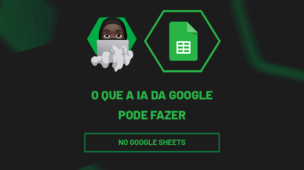No Power BI, o filtro em cascata é uma técnica que permite que os filtros se comportem de forma encadeada.
Ou seja, ao selecionar uma opção em um filtro, as opções disponíveis nos filtros seguintes se ajustam automaticamente, mostrando apenas os dados relacionados à seleção anterior.
Vamos entender na prática essa incrível funcionalidade.
Importando Dados do Excel para o Power BI
Observe que, temos no Excel o registro de vendas de uma determinada loja:
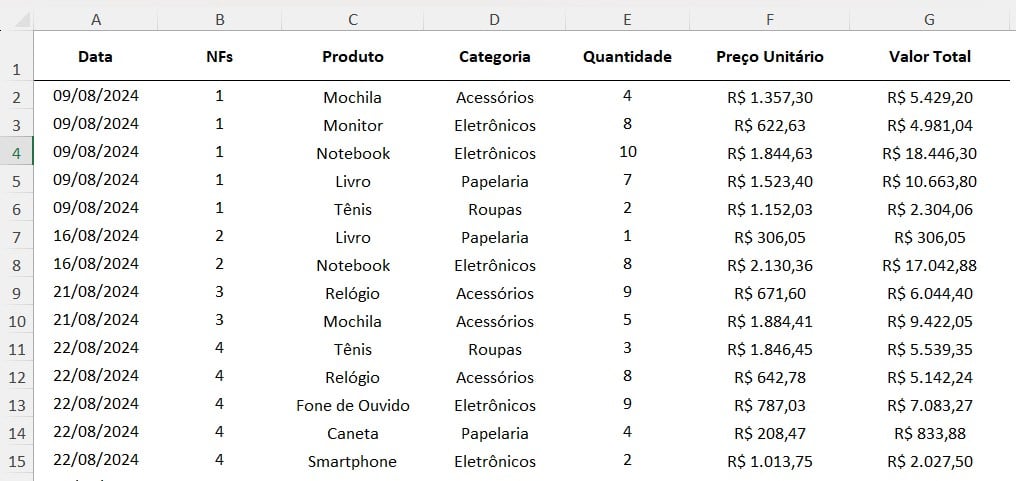
No caso, importamos a base de dados em questão para o Power BI e realizamos os devidos ajustes no Power Query:
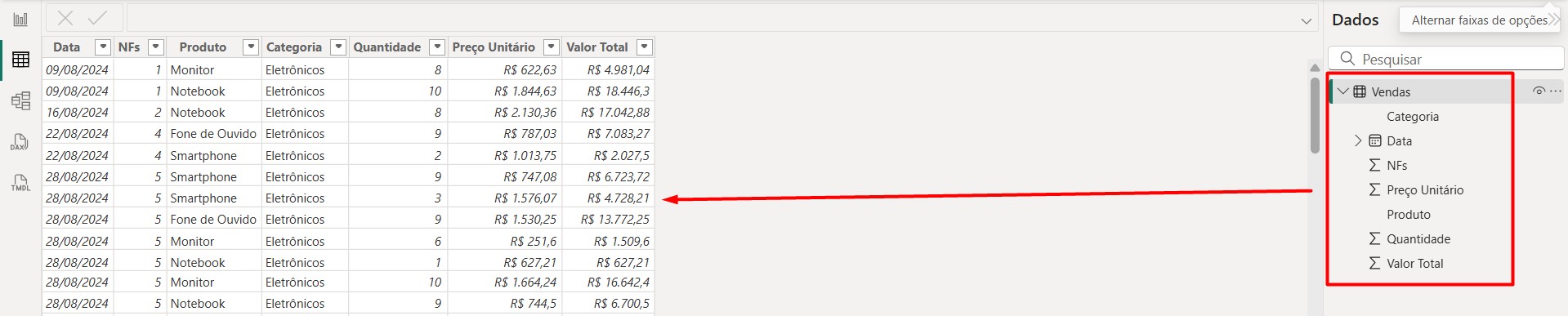
Visual com Filtro Cascata no Power BI
No entanto, gostaríamos de criar um visual trazendo o total de vendas ao longo dos meses e aplicar os filtros em cascata para permitir que o usuário selecione uma categoria e, com base nela, visualize apenas os produtos correspondentes no gráfico.
Então, selecione o visual de Gráfico de Linhas, arraste o campo de Data no Eixo X e Valor Total no Eixo Y:
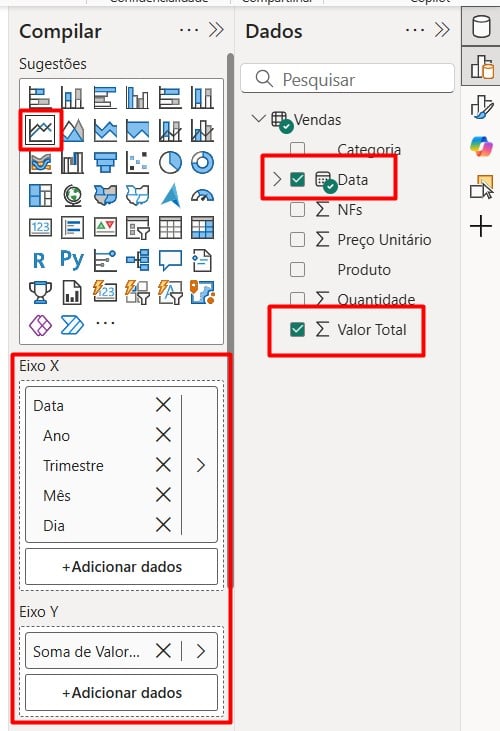
Depois, retire todas as opções da Data do Eixo X, deixando apenas o Mês:
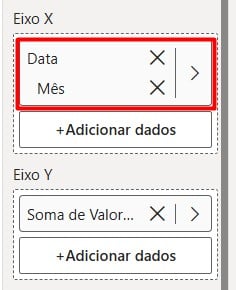
Assim, após algumas configurações simples de visuais, teremos o resultado abaixo:
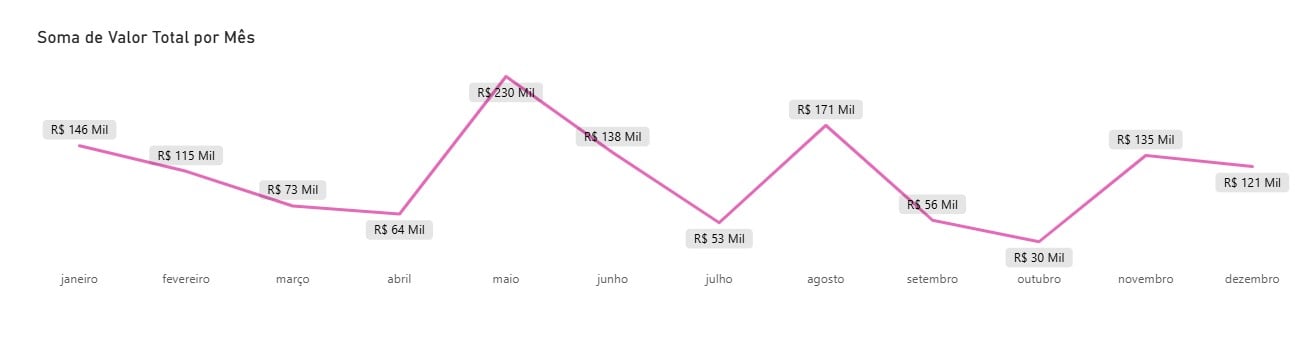
Configurando o Filtro Cascata no Power BI
Contudo, ainda precisamos aplicar o filtro de cascata para a seleção de categoria e produto.
Então, nos visuais selecione a opção de Segmentação de Dados e arraste o campo de Categoria:
Assim, você verá uma lista com todas as categorias disponíveis.
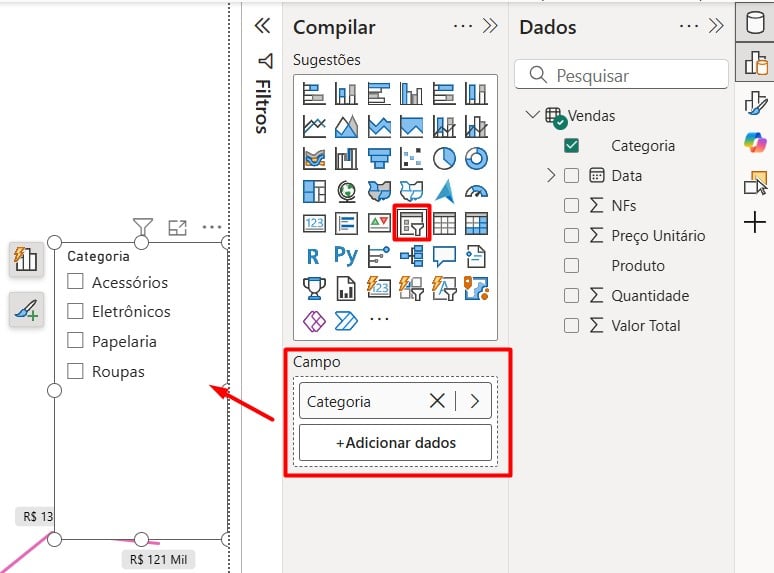
Depois, crie uma segunda segmentação, mas, com o campo de Produto:
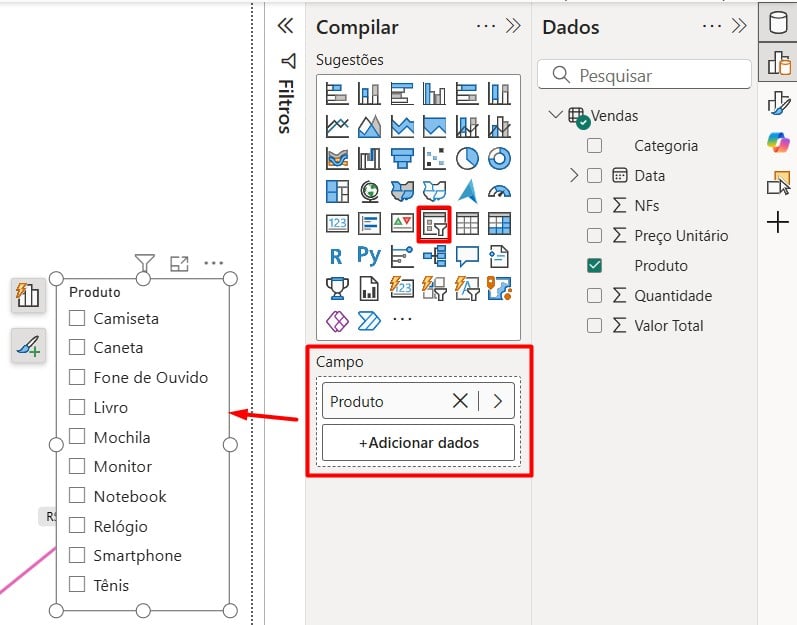
Mas, conforme é possível verificar, o Power BI já faz esse comportamento de cascata automaticamente, desde que os campos estejam na mesma tabela ou estejam corretamente relacionados.
Ou seja, como Categoria e Produto estão na mesma tabela, basta selecionar uma Categoria para que o filtro de Produto exiba apenas os produtos correspondentes.
Por exemplo, na Categoria selecionamos o campo Eletrônicos, com isso, a segmentação de Produto irá exibir apenas produtos desta categoria:
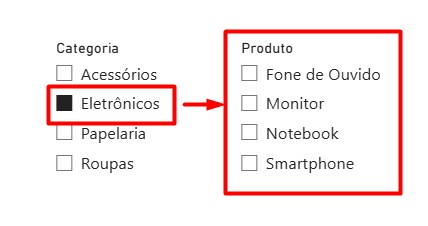
E da mesma forma, você poderá aplicar isso às demais categorias na segmentação de dados, gerando o efeito cascata entre os filtros.
Portanto, com as dicas acima, você conseguirá aplicar o filtro de cascata no seu visual do Power BI, de maneira simples e rápida.
Curso de Excel Completo: Do Básico ao Avançado.
Quer aprender Excel do Básico ao Avançado, passando por Dashboards? Clique na imagem abaixo e saiba mais sobre este Curso de Excel Completo.
Por fim, deixe seu comentário sobre se gostou deste post tutorial e se você irá usar essas técnicas em suas planilhas de Excel. E você também pode enviar a sua sugestão para os próximos posts. Até breve!








![COMO-COPIAR-E-COLAR-NO-EXCEL-[4MANEIRAS] Como Copiar e Colar no Excel: 4 maneiras diferentes, inclusive com VBA.](https://ninjadoexcel.com.br/wp-content/uploads/2023/08/COMO-COPIAR-E-COLAR-NO-EXCEL-4MANEIRAS-304x170.jpg)